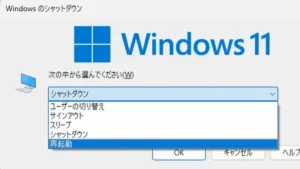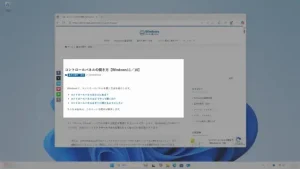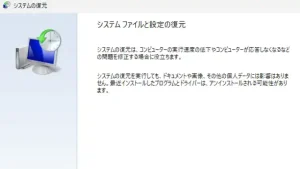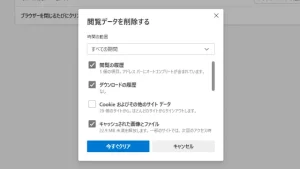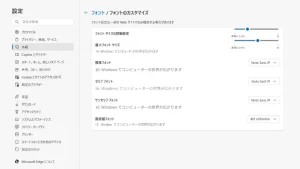Windows 10では、スリープや休止状態から復帰するときにパスワード入力を求められる場合があります。復帰時のパスワード入力を不要にする設定方法を紹介します。
目次
スリープや休止状態から復帰するときのパスワード入力を不要にする
Windows 10の設定内容によっては、スリープや休止状態から復帰するとき下のようなロック画面が表示され、パスワード入力を求められる場合があります。

このパスワード入力をしなくてもいいように、設定変更することができます。
Windows では通常、一定時間何も操作をしないと自動的にスリープ状態になります。これを解除する方法については、自動的にスリープ状態になるのを無効化するをご覧ください。
復帰するときのパスワード入力を不要にする設定変更手順
スタートボタンをクリックします。
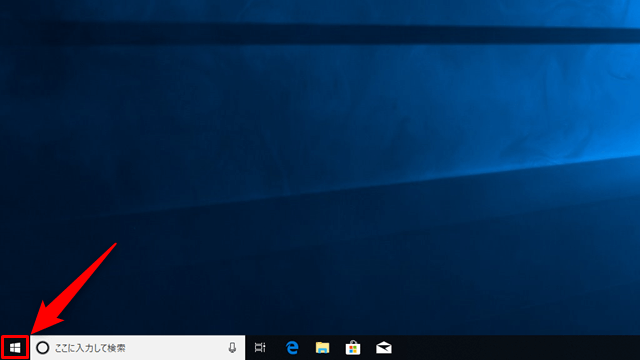
設定アイコンをクリックします。
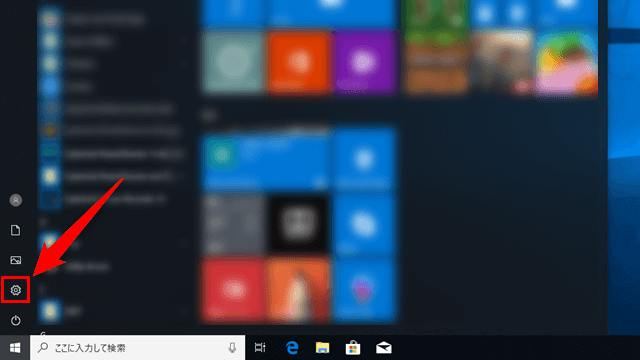
アカウントアイコンをクリックします。
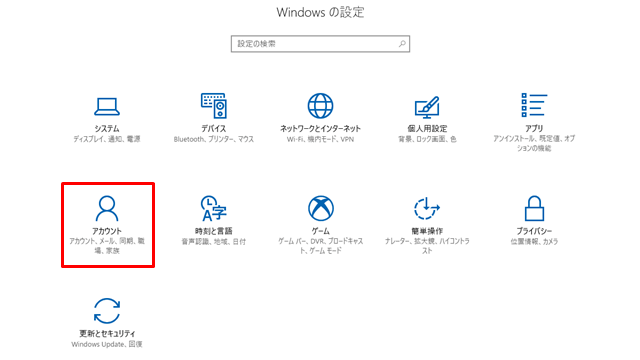
サインイン オプションをクリックします。
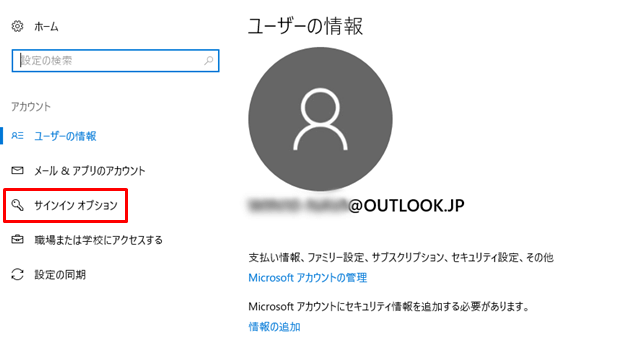
「サインインを求める」のプルダウンで、表示しないを選択して画面を閉じます。
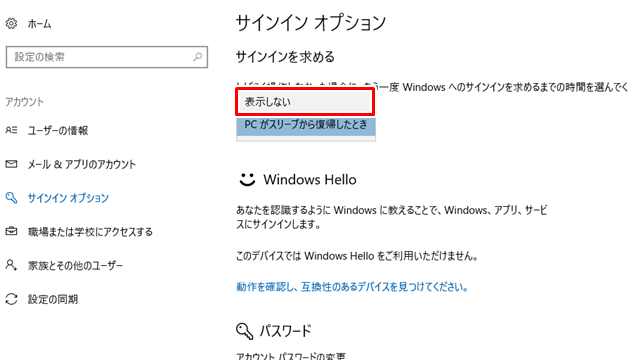
以上で、スリープや休止状態から復帰するときのパスワード入力を不要にする設定が完了しました。